¶ Como solucionar problemas de aplicativos ou dispositivos
Um aplicativo não está funcionando conforme o esperado? Ou um dispositivo não está funcionando como você acha que deveria? Em caso afirmativo, comece aqui para obter algumas dicas de solução de problemas!
¶ Solução de problemas de aplicativos
Um aplicativo não está funcionando conforme o esperado? Por exemplo:
- Rule Machine, Basic Rule ou outro aplicativo não liga/desliga o dispositivo quando você acha que deveria;
- A iluminação da sala não acende ou apaga as luzes quando você acha que deveria; ou
- Qualquer problema que você acredite estar relacionado a um aplicativo (automação) configurado em seu hub.
Se sim, aqui estão algumas dicas que podem ajudar.
¶ Habilitar registro
A maioria dos aplicativos possui um ou mais tipos de registro que podem ser ativados. Por exemplo, as regras do Rule Machine têm uma opção Logging que permite ativar um ou mais registros de Trigger, Action e Event. Ativar o registro de Ações em particular informará quais ações a regra está executando e quando (embora ativar todas possa ser útil). Ativar registros e examiná-los para ver o que o aplicativo relata é um bom primeiro passo para responder a perguntas como "por que minha regra não foi executada?" (talvez tenha acontecido e seus dispositivos simplesmente não responderam conforme o esperado ou isso revelará problemas com sua lógica de regra):

A maioria dos aplicativos mais simples possui um botão para ativar todos os registros. Por exemplo, na Regra Básica:

Outros aplicativos podem ter opções diferentes (e aplicativos personalizados/comunitários podem variar), mas a maioria dos aplicativos integrados oferece uma ou mais opções de registro semelhantes às acima que podem ajudar.
¶ Verificar registros
Verifique a página Logs para ver os registros que os aplicativos podem gerar se o registro estiver ativado conforme descrito acima. Você também pode verificar os registros anteriores (também acessíveis na página Logs) em busca de entradas de "erro" ou "aviso" que possam indicar um problema. Às vezes, logs de erros ou avisos são gerados mesmo sem qualquer tipo de registro de aplicativo (ou dispositivo) especificamente habilitado, por isso é sempre útil consultar os logs mesmo se você estiver solucionando um problema e não tiver o registro ativado quando isso aconteceu.
DICA: consulte a documentação de Logs para saber como usar recursos que podem ser úteis ao solucionar problemas de aplicativos ou dispositivos específicos, como filtrar entradas de log para apenas aplicativos ou dispositivos específicos.
Se você não tiver certeza de como interpretar os registros, o fórum oficial da Hubitat Community é um ótimo recurso! Certifique-se de especificar qual aplicativo ou dispositivo você está pensando, seu modelo de hub e a versão da plataforma – e qualquer outra coisa que possa ser útil ou relevante (por exemplo, capturas de tela dos logs).
¶ Verifique a configuração
Certifique-se de que as opções selecionadas no aplicativo sejam as corretas para alcançar o resultado desejado. A seção de documentação de Apps pode ser útil. Para regras do Rule Machine ou outros aplicativos complicados (ou não!), pode ser útil pedir à Comunidade para analisar sua regra ou outro aplicativo configuração. Para regras, geralmente é útil postar:
- Uma captura de tela ou descrição de toda a sua regra, incluindo gatilhos e ações a serem executadas (e expressão obrigatória, se usada)
- Uma descrição do que você deseja que a regra faça (em linguagem simples, sem pensar em termos de recursos ou terminologia específicos do aplicativo)
- Uma captura de tela de qualquer saída relevante de "Logs" (tente ativá-los conforme descrito acima se você acredita que as ações não estão sendo executadas quando ou como você acha que deveriam)
¶ Dispositivos de teste
Se o aplicativo parecer estar configurado corretamente e o registro sugerir que ele deveria enviar comandos aos dispositivos corretamente, talvez haja um problema com o dispositivo. Tente navegar até Dispositivos, selecionar o dispositivo em questão e executar comandos manualmente (botões na parte superior da página do dispositivo) para ver se eles funcionam conforme o esperado. Por exemplo, um dispositivo switch pode apresentar comandos On e Off, e seria uma boa ideia testar se você está solucionando problemas em um aplicativo que deveria ligar ou desligar o dispositivo.
¶ Verifique eventos do dispositivo
Além dos registros, outra maneira de verificar se um aplicativo funcionou com um dispositivo é verificar a página Eventos desse dispositivo, acessível no botão Eventos na parte superior da [página de detalhes do dispositivo](/user -interface/devices/device-detail) para esse dispositivo. Esta tabela mostra um histórico de eventos e comandos enviados ao dispositivo:

- A linha com A mostra um evento. Isso é gerado pelo driver e normalmente é em resposta a um evento do mundo real, como o interruptor ligando ou desligando (ou a temperatura).
mudança de temperatura de um sensor, movimento se tornando ativo, um termostato mudando de estado operacional para aquecimento, etc.). - Qualquer aplicativo que "acordar" em resposta a este evento de dispositivo (devido a ter uma assinatura de evento para este evento) será mostrado na coluna D. Isso pode ser útil para descobrir quais aplicativos estão fazendo algo em resposta a esse evento específico do dispositivo, além da seção "Em uso por" na página de detalhes do dispositivo.
- A linha com B mostra um comando, indicado pelo texto "command-" antes do nome de um comando (neste caso,
on). O nome do aplicativo que enviou o comando será exibido na coluna "Produzido por", C. Isso pode ser útil se o registro do aplicativo não for útil o suficiente (ou não estiver habilitado) para determinar qual aplicativo enviou um comando para um dispositivo ou se o aplicativo enviou um comando, mas o dispositivo não respondeu (veja abaixo).
¶ Verifique o horário do hub
Se você tiver automações baseadas em tempo que não estão executando as ações desejadas no horário correto (incluindo horários específicos ou horários especificados em relação ao nascer ou pôr do sol), verifique se as configurações de horário do seu hub estão corretas:
- Navegue até Configurações > Detalhes do hub.
- Verifique se as seguintes configurações estão corretas:
- Latitude e longitude
- Fuso horário
Não sabe como encontrar sua latitude e longitude? Visite https://www.latlong.net ou um recurso semelhante para encontrar o seu usando um mapa ou endereço. (Usuários nos EUA, Reino Unido e Canadá também podem inserir seu código postal no campo anterior e um valor aproximado será preenchido automaticamente para a região especificada.)
- Após fazer qualquer alteração, selecione Salvar configurações.
- Se você alterou os fusos horários, reinicie o hub quando solicitado ou navegue até Configurações > Reinicializar para reinicializar mais tarde.
- Retorne à página Configurações > Detalhes do hub e verifique se todos os dados de horário aparecem corretos: Hora atual do hub (a partir do último carregamento da página), Nascer e Pôr do sol . Caso contrário, verifique se as configurações na etapa 2 estão configuradas corretamente para sua localização.
¶ Solução de problemas do dispositivo
Um dispositivo não está funcionando conforme o esperado? Por exemplo:
- Um dispositivo não está atualizando os estados (por exemplo, estado do interruptor liga/desliga) no hub quando o dispositivo real muda ou parece não responder aos comandos;
- Um dispositivo não pode ser emparelhado com o hub; ou
- Qualquer problema que você acredite estar relacionado a um dispositivo adicionado ao seu hub.
NOTA: Além das dicas aqui, se o seu dispositivo for um dispositivo Z-Wave ou se você estiver tendo problemas com o Z-Wave em geral, consulte: [Como solucionar problemas do Z-Wave](/how-to/troubleshoot- onda z).
¶ Dispositivo de teste
Para ajudar a verificar se um dispositivo está funcionando corretamente, tente navegar até Dispositivos, selecionar o dispositivo em questão e executar comandos manualmente (botões na parte superior da página do dispositivo) para ver se funcionam conforme o esperado. O objetivo é testar executando manualmente comandos da página do dispositivo para ver se o comando funciona aqui; caso contrário, também não funcionará com nenhum aplicativo (incluindo Hubitat® Dashboard, Rule Machine, Motion Lighting ou qualquer aplicativo integrado ou personalizado).
Por exemplo, um dimmer ou lâmpada deve ter um comando Set Level (e muitos outros). Para este comando, digite um valor de nível (por exemplo, 50) e selecione o próprio botão Set Level para executar o comando. Verifique se o dispositivo responde conforme o esperado. Tente outros comandos, se necessário, de preferência aqueles que você acha que o aplicativo chamaria com base no que o aplicativo deveria estar fazendo, se você estiver solucionando problemas em um dispositivo como parte de um aplicativo/automação.
Se os comandos parecerem funcionar aqui, pode ser necessária uma solução de problemas adicional com o aplicativo em questão (veja acima).
¶ Habilitar registro
A maioria dos drivers de dispositivo oferece uma opção Habilitar registro de depuração, que (quando habilitada) geralmente registrará informações que chegam ao hub a partir do dispositivo. Isso pode ser útil para determinar se/como essas informações se tornam um evento, como "ligar" ou "nível é 50%", mas fornece uma visão mais próxima dos dados "brutos" do dispositivo antes de serem analisados em um evento (ou não). Alguns drivers também podem registrar quando os comandos são executados, mas nem todos o fazem; a maioria dos aplicativos oferece uma opção que indica quando um comando está sendo executado (veja acima) e será mais útil nesses casos.
A maioria dos drivers também oferece uma opção Ativar registro de texto de descrição. Isso geralmente registra eventos, como "ligar" ou "estado operacional do termostato está aquecendo". Isso não mostra quando os comandos são executados, simplesmente quando o dispositivo envia informações ao hub e o driver cria um evento. Seu uso na solução de problemas é, portanto, mais limitado do que o registro de depuração em dispositivos ou a maioria dos registros de aplicativos, mas ainda pode ser útil.
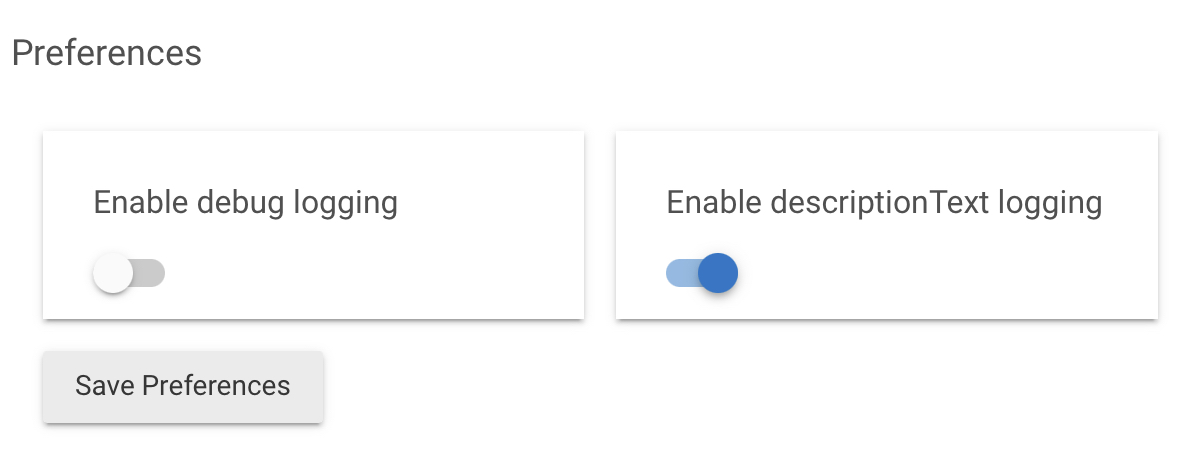
Ativar registro de depuração está ativado por 30 minutos por padrão para novos dispositivos adicionados ao hub e, em seguida, desativado automaticamente. Ele também é desativado automaticamente 30 minutos após ser ativado manualmente. Ativar registro de texto de descrição é ativado por padrão e permanece ativado até ser desativado manualmente.
Estas descrições se aplicam a drivers integrados. O código personalizado (drivers da comunidade) pode variar, embora desenvolvedores terceirizados sejam incentivados a oferecer opções semelhantes.
¶ Verificar registros
Verifique a página Logs (logs atuais ou logs anteriores) para ver os logs que os drivers de dispositivo podem gerar se o log estiver habilitado conforme descrito acima.
Com ou sem registro ativado, os erros que o driver não trata são registrados automaticamente. Assim, mesmo antes de ativar o registro em log, você ainda pode verificar a página Logs em busca de entradas de "erro" que possam indicar um problema (mas geralmente é útil ativá-lo).
Aqui está um exemplo de como uma entrada de "erro" pode aparecer nos Logs (circulado em vermelho para maior clareza aqui; seus logs não mostrarão este círculo):

¶ Solução de problemas de outros dispositivos
- Verifique a Lista de dispositivos compatíveis para verificar se você está usando o driver integrado recomendado para seu dispositivo específico (ou para código de terceiros, verifique se o driver deve funcionar ser compatível)
- Geralmente é recomendado executar o comando
Configurarna página do dispositivo após trocar de driver. Tente isso se ainda não o fez. - O comando
Configuretambém pode ser executado manualmente como parte da solução de problemas específicos do dispositivo, incluindo um dispositivo Zigbee que não reporta estados atualizados ao hub conforme esperado (observe que você não verá nada acontecer na página do dispositivo quando isso comando é executado; você pode ver entradas em Logs)
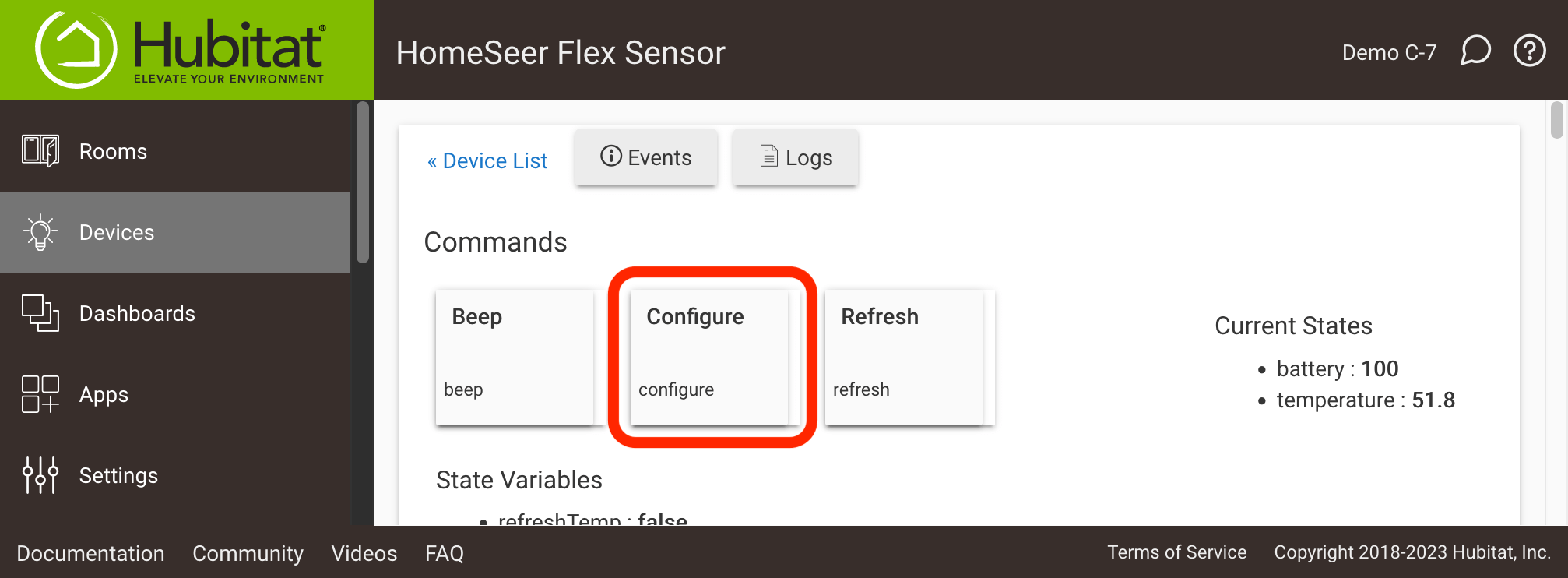
Selecione (clique ou toque) o botão "Configurar" para executar o comando e aguarde alguns segundos. Normalmente, você não verá nada acontecer após executar o comando, mas pode ser importante para que o driver funcione corretamente.
¶ Problemas gerais do hub
Além da solução de problemas específica de aplicativos e dispositivos acima, as páginas App Stats e Device Stats, acessíveis na página Logs, podem ajudar na solução de problemas gerais do hub. Esses problemas incluem lentidão, uma notificação de "Carga grave da CPU do hub detectada", uma notificação de que o rádio Zigbee ficou off-line inesperadamente (geralmente causado por carga extrema no hub) e, às vezes, comportamento lento ou não confiável do aplicativo ou dispositivo que pode resultar desse problema . Em geral, um aplicativo ou driver que usa uma grande porcentagem total da CPU ou outros recursos pode ser problemático. No entanto, cada aplicativo e driver – e a configuração do hub de cada pessoa – é diferente. Consultar a Comunidade Hubitat para obter assistência pode ser útil. Se você suspeitar que um aplicativo ou dispositivo específico está causando uso excessivo de recursos, considere se a remoção ou desativação desse aplicativo ou dispositivo elimina o problema (consulte Desativar drivers de dispositivo e Desativar aplicativos).
¶ Reinicialização suave
Para casos de suspeita de corrupção de banco de dados (por exemplo, aplicativos com "Trabalhos agendados" que parecem estar agendados corretamente, mas não são executados quando esperado; erros de SQL em logs; e outros sintomas), uma reinicialização suave e uma restauração a partir de um backup podem ajudar. Uma reinicialização suave não afeta os rádios e, portanto, é um procedimento geralmente seguro.
Para realizar uma reinicialização e restauração suave, supondo que seu hub ainda esteja funcional:
- Navegue até Configurações > Backup e restauração e selecione Criar e baixar em Criar e baixar novo backup local.
- Você será solicitado a salvar o backup em seu computador após a conclusão da criação (ou alguns navegadores podem baixá-lo automaticamente; verifique o recurso "Downloads" em seu navegador).
- Os assinantes do Hub Protect podem optar por fazer um backup na nuvem; um backup local ou na nuvem funcionará para essa finalidade.
- Não reinicie nenhum rádio ou limpe qualquer outra coisa do seu hub; continue com as etapas abaixo para restaurar a funcionalidade do hub.
- Ainda na página Configurações > Backup e Restauração (e na guia Backup local se você tiver opções locais e de nuvem disponíveis), use o botão Procurar... em ** Carregue o backup local e restaure no hub**, localize o arquivo que você criou e baixou na etapa anterior e selecione Restaurar arquivo.... para restaurar esse backup. Selecione Restaurar para confirmar quando solicitado.
- Se você for assinante do Hub Protect e optou por usar a opção de backup em nuvem na etapa anterior, selecione um dos links acima das guias Backup local e Backup em nuvem para mostrar os backups disponíveis e, em seguida, localize o backup desejado e selecione a restauração (voltar ícone de seta curva em direção) na coluna Ações
- Se você esqueceu de baixar o arquivo na etapa anterior ou deseja usar um backup local mais antigo, selecione o link apenas backups deste hub na parte superior da página, localize o backup desejado e selecione a restauração (seta curvada para trás) na coluna Ações
- Aguarde a conclusão da restauração. O hub será reinicializado automaticamente e a restauração será concluída quando o hub voltar a funcionar.
Se o hub não estiver acessível, você precisará tentar a Ferramenta de diagnóstico Hubitat. Esta ferramenta pode baixar backups recentes se a IU normal não estiver acessível. Você pode então usar a ferramenta para realizar uma reinicialização suave manualmente e carregar o backup escolhido (ou restaurar o backup na nuvem desejado se você for um assinante do Hub Protect) na página Primeiros passos quando o hub voltar a ficar on-line.
Se a interface normal do hub estiver acessível, você não precisará executar manualmente uma reinicialização suave; basta seguir as instruções acima. Uma reinicialização suave é essencialmente feita como parte do processo de restauração (você pode fazer uma manualmente, mas não é necessária).
Se a interface normal do hub não estiver acessível, uma reinicialização suave pode ajudar a recuperá-la. Em ambos os casos, é necessário restaurar um backup para restaurar a funcionalidade anterior do hub.
¶ Problemas após a atualização?
Você atualizou recentemente seu hub e suspeitou que a atualização “quebrou” um dispositivo ou automação existente? O Hubitat permite fazer downgrade para até três versões de plataforma instaladas anteriormente. Você pode fazer downgrade para testar novamente e verificar sua suspeita:
- Opcional, mas recomendado: navegue até Configurações > Backup e Restauração e selecione Criar e baixar em Criar e baixar novo backup local.
- Salve este arquivo localmente em seu computador (os assinantes do Hub Protect podem optar por fazer um backup na nuvem)
- Navegue até a Ferramenta de diagnóstico Hubitat em Configurações > Ferramenta de diagnóstico.
- Selecione Restaurar versão anterior e selecione a versão anterior específica para a qual você deseja restaurar.
- Aguarde a conclusão do processo. O hub será reinicializado automaticamente.
- Teste novamente o aplicativo ou automação. (Opcionalmente, atualize novamente para verificar se o problema reaparece e não foi resolvido com uma simples reinicialização.) Se você acredita ter encontrado um problema, pergunte sobre ele em Comunidade Hubitat.
NOTA: Às vezes, o downgrade de uma versão da plataforma requer a restauração de um banco de dados correspondente devido a alterações feitas no banco de dados como parte da atualização da versão da plataforma. As notas de lançamento indicarão quando esse for o caso. Você pode desejar restaurar um backup feito na versão anterior/da plataforma correspondente para ter certeza, embora isso geralmente não seja necessário.
NOTA: Um backup de hub não inclui a versão da plataforma (embora indique a versão como parte do nome de arquivo padrão para ajudar na correspondência, se necessário, conforme descrito acima). A versão da plataforma só pode ser rebaixada por meio da Ferramenta de Diagnóstico e atualizada a partir da Ferramenta de Diagnóstico (se disponível) ou da interface do hub normal.
Você também pode consultar a categoria Notas de versão nos fóruns da comunidade Hubitat para tópicos de "problemas conhecidos" para a versão da sua plataforma. Se o seu problema for conhecido, estes tópicos geralmente sugerirão soluções alternativas e indicarão se a próxima versão deverá corrigir o problema.